Különféle módszerek a videók lejátszására az autó képernyőjén, amelyekre támaszkodhat
Az autó képernyője egy elektronikus kijelző, amely különféle információs és szórakoztató funkciókat kínál a vezetőknek és az utasoknak. Az egyik szórakoztató szolgáltatás, amelyet kínálhat, hogy képes videókat lejátszani.
Kíváncsi vagy, hogyan videó lejátszása az autó képernyőjén? Ha igen, hátat kaptunk. Ez a bejegyzés átfogó információkat nyújt az Ön számára. Megbeszél néhány előkészületet, amelyet meg kell tennie a videók lejátszása előtt, és arról, hogy milyen videókat lehet lejátszani az autó képernyőjén. Ezenkívül bemutatja a videók lejátszásának módjait az autó képernyőjén, beleértve a konvertálást is, ha a videofájl nem támogatott.
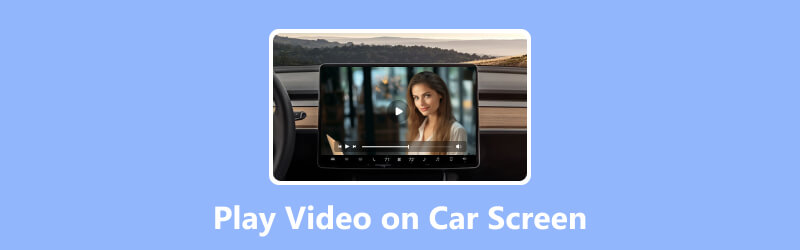
OLDAL TARTALMA
1. rész. Előkészületek videók lejátszása előtt az autó képernyőjén
Mielőtt videót játszana le az autó képernyőjén, számos előkészületet meg kell fontolnia. Az előkészületek közé tartozik az autókkal való kompatibilitás, a támogatott médiaformátumok, a támogatott videófelbontás, valamint az autók képernyőjének kompatibilitásának megértése. Íme az egyes szempontok bontása:
Autó kompatibilitás
Nem minden autó képernyője támogatja a videolejátszást, ezért ellenőrizni kell, hogy az autó infotainment vagy multimédiás rendszere rendelkezik-e videolejátszási képességekkel. Ezeket az információkat általában az autó használati útmutatójában találja meg, vagy lépjen kapcsolatba a gyártóval.
Támogatott médiaformátumok
Az autók képernyői általában támogatják a népszerű médiaformátumokat a videolejátszáshoz. Általában támogatja az olyan formátumokat, mint az MP4, MKV, WMV és AVI. A támogatott formátumok azonban az autómodelltől és a multimédiás rendszertől függően változhatnak.
Támogatott videofelbontás
Az autók képernyőinek különböző képernyőfelbontásai vannak; A támogatott videófelbontás ismerete elengedhetetlen a tisztább lejátszás érdekében. Az általános felbontások közé tartozik a 480p (normál felbontás), a 720p (nagy felbontású) és az 1080p (teljes nagy felbontású). De egyes csúcskategóriás autók képernyői akár nagyobb felbontásokat is támogathatnak, mint például a 2K vagy a 4K.
Az autó képernyőjének megértése
Ismerkedjen meg autója képernyőjének kezelőszerveivel és funkcióival. Ismerje meg, hogyan érheti el a médiafelületet, hogyan navigálhat a lejátszási listákban vagy mappákban, hogyan módosíthatja a lejátszási beállításokat, és hogyan csatlakoztathat külső eszközöket. Egyes autóképernyők további funkciókkal is rendelkezhetnek, például érintőképernyőkkel, vezeték nélküli kapcsolattal vagy külső médiaeszközök, például DVD-lejátszók vagy játékkonzolok támogatásával.
2. rész Milyen videókat lehet lejátszani az autó képernyőjén
Az autó képernyőjén általában különféle típusú videókat lehet lejátszani, például rögzített videókat, letöltött vagy átvitt videókat, zenei videókat stb. Ezen kívül lejátszhatja a DVD-re/Blu-ray lemezre mentett filmeket, TV-műsorokat és még a streaming szolgáltatásokból származó videókat is. Íme az egyes típusok bemutatása:
Videók
1. Felvett videók
Ezeket a videókat általában kompatibilis formátumban, például MP4 vagy AVI formátumban menti a rendszer, és átviheti őket SD-kártyára vagy USB-meghajtóra, hogy lejátszhassa az autó képernyőjén.
2. Letöltött vagy átvitt videók
Ezek olyan videók, amelyeket az internetről töltött le, vagy egy másik eszközről SD-kártyára, USB-meghajtóra vagy külső merevlemezre másolt át. Ide tartoznak a jogilag megkövetelt filmek, tévéműsorok vagy videotartalmak. Győződjön meg arról, hogy ezeket a videókat az autó képernyője által támogatott kompatibilis formátumban és felbontásban menti.
3. Zenei videók
Hang- és videóelemeket ötvöz a zenehallgatás élményének javítása érdekében. Letölthet zenei videókat különböző platformokról, és lejátszhatja őket autója képernyőjén. Más videókhoz hasonlóan győződjön meg arról, hogy a zenei videófájlok kompatibilisek az autó képernyőjének felbontásával.
Filmek
1. Letöltött filmek
Ezeket a videókat általában online forrásokból töltik le. Az autó képernyője általában lejátssza a letöltött videókat, feltéve, hogy azok kompatibilis formátumban és felbontásban vannak. A letöltött filmeknél több szempontot is figyelembe kell venni, beleértve a videóformátumot, a felbontást, a hangformátumot és a feliratokat. A letöltött filmek autója képernyőjén való lejátszásához követnie kell az erőforrásokat, például a filmfájlokat, a tárolóeszközt, az SD/USB-kártyanyílást és a fájlnavigációt.
2. DVD-re/Blu-ray lemezre mentett filmek
Ha az autó beépített DVD-Blu-ray lejátszóval rendelkezik, lejátszhatja az ezekre a fizikai médiaformátumokra mentett filmeket. A DVD-k videófelbontása általában alacsonyabb, mint a Blu-ray lemezeké, de így is élvezetes megtekintési élményt nyújtanak az autóban. Győződjön meg arról, hogy autója rendelkezik az alapvető lemezmeghajtóval, és támogatja az adott lemezformátumot (DVD vagy Blu-ray).
TV műsorok
Játszhat autója képernyőjén a tárolóeszközökre, például USB-re vagy külső merevlemezekre mentett tévéműsorokkal. A tévéműsorokat általában epizódokra osztják; a könnyű navigáció érdekében lejátszási listákba rendezheti őket. Győződjön meg arról, hogy a TV-műsor epizódjainak videóformátuma és felbontása kompatibilis az autó képernyőjével.
Streaming szolgáltatások
Egyes autóképernyők beépített alkalmazásokat kínálnak, amelyek streaming szolgáltatásokhoz érhetők el. Lehetővé teszi autója képernyőjén a népszerű videoplatformok elérését, mint például a Netflix, az Amazon Prime Video, a Youtube vagy a Huli. A streamelési szolgáltatásokhoz internetkapcsolat szükséges; a tartalom eléréséhez speciális szolgáltatásra lehet szükség.
3. rész: Videók lejátszásának általános módjai az autó képernyőjén
Streameljen videókat mobileszközről autó képernyőjére
Különféle módszerekkel streamelhet videókat mobileszközről az autó képernyőjére. Íme néhány népszerű módszer ennek elérésére:
1. Mobileszköz-csatlakozás
A legtöbb modern autó képernyője támogatja a csatlakozási lehetőségeket, mint például a Bluetooth, az USB vagy a kiegészítő portok. Az alábbi módszerek egyikével csatlakoztathatja okostelefonját az autó képernyőjéhez, és közvetlenül a meghajtóról játszhat le videókat. A következőképpen játszhat le videót az autó képernyőjén mobileszközről:
◆ Bluetooth
Párosítsa mobileszközét az autó Bluetooth rendszerével. Ha csatlakoztatva van, az autó felületén található médiavezérlőkkel lejátszhatja a készülékén tárolt videókat. Vegye figyelembe, hogy a Bluetooth korlátozhatja a videó felbontását és minőségét.
◆ USB csatlakozás
Csatlakoztassa mobileszközét az autó képernyőjéhez USB-kábellel. Egyes autóképernyők támogatják az USB-médialejátszást, lehetővé téve az eszköz fájlrendszerében való navigálást és a videók közvetlen lejátszását.
◆ Aux bemenet
Ha az autó képernyőjén van kiegészítő bemenet, kompatibilis hanggal csatlakoztathatja okostelefonja fejhallgató-csatlakozóját az autó kiegészítő portjához. Ez a módszer csak hangot továbbít, ezért előfordulhat, hogy mobileszköze képernyőjét kell használnia a videó lejátszásához.
2. Mobileszköz tükrözése
Egy másik módszer a mobileszköz képernyőjének tükrözése az autó képernyőjére, így közvetlenül streamelhet videókat vagy tartalmat. Ez a módszer meghatározott funkciókat vagy alkalmazásokat igényel, és előfordulhat, hogy nem érhető el minden autó képernyőjén. Íme két általános tükrözési módszer:
◆ Vezeték nélküli képernyőtükrözés
Egyes autóképernyők támogatják a vezeték nélküli képernyőtükrözési technológiát, például az Apple CarPlay iPhone készülékekhez és az Android Auto Androidhoz. Ezek a technológiák lehetővé teszik a mobileszköz képernyőjének vezeték nélküli tükrözését az autó képernyőjére, beleértve a videólejátszást is. Ellenőrizze, hogy az autó képernyője támogatja-e ezeket a technológiákat, és kövesse a megfelelő beállítási utasításokat.
◆ Vezetékes képernyőtükrözés
Használhat vezetékes kapcsolatokat, például MHL-t és HDMI-t, ha az autó képernyője nem támogatja a vezeték nélküli tükrözést. Ehhez MHL- vagy HDMI-képes, valamint elérhető MHL- vagy HDMI-bemenet szükséges az autó képernyőjén. Csatlakozáskor tükrözheti mobileszköze képernyőjét, és közvetlenül lejátszhatja a videókat.
3. Mobileszköz-streamelési alkalmazások
Egyes autóképernyők beépített alkalmazásokkal rendelkeznek, amelyek támogatják a streaming szolgáltatásokat. Telepíthet streaming alkalmazásokat, például a Netflixet, a Youtube-ot vagy a Hulu-t mobileszközére. Ezután streameljen videókat közvetlenül ezekből az alkalmazásokból a képernyőn. Ehhez a módszerhez aktív internetkapcsolat szükséges; előfordulhat, hogy be kell jelentkeznie a streaming szolgáltatás fiókjaiba.
Videók lejátszása USB-n keresztül
Ha USB-n keresztül szeretne filmeket lejátszani az autó képernyőjén, gondoskodnia kell arról, hogy a filmek kompatibilis formátumban legyenek. Ha nem megfelelő formátumban, akkor a filmfájlon át kell mennie egy átalakítási folyamaton, és ki kell választania a támogatott formátumot. Ezzel fontolja meg a használatát Vidmore Video Converter hogy segítsen konvertálni a filmfájlt más formátumba.
A Vidmore Video Converter elsősorban konverterként működik, rengeteg beépített funkcióval. Ez a program számos formátumot támogat, beleértve az autók képernyőinek általánosan támogatott formátumait, mint például az MP4, MKV, WMV és AVI. Emiatt átalakíthatja a nem támogatott filmfájl-formátumot az autó képernyőjén támogatott formátumra. A konvertáláson kívül javíthatja a film minőségét, hogy világosabb és valósághűbb legyen a képernyőn.
Készen állsz mindezekre? Ha igen, az alábbiakban megtudhatja, hogyan játszhat le videót az autó képernyőjén USB-ről:
1. lépés. Töltse le és telepítse a Vidmore Video Converter programot az asztalára, majd indítsa el.
2. lépés. Irány a Átalakító fülre, és kattintson a Fájl hozzáadása gombot a konvertálni kívánt filmfájl importálásához.
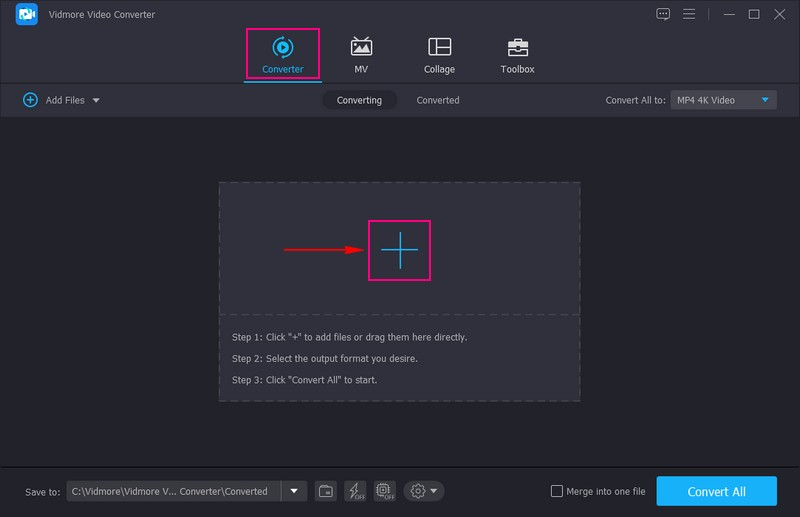
3. lépés Menj a Profil menü az importált fájl jobb sarkában, és válassza ki az autó képernyőjével kompatibilis kimeneti formátumot. Választhatsz MP3, MKV, WMV, és AVI, mivel ezek az általános autóképernyők által támogatott formátumok.
Opcionálisan az autó képernyőjének specifikációi alapján személyre szabhatja a kimeneti beállításokat, például a felbontást, a bitsebességet, a képsebességet és a hangparamétereket. Ezt a Beállítások gomb megnyomásával teheti meg.
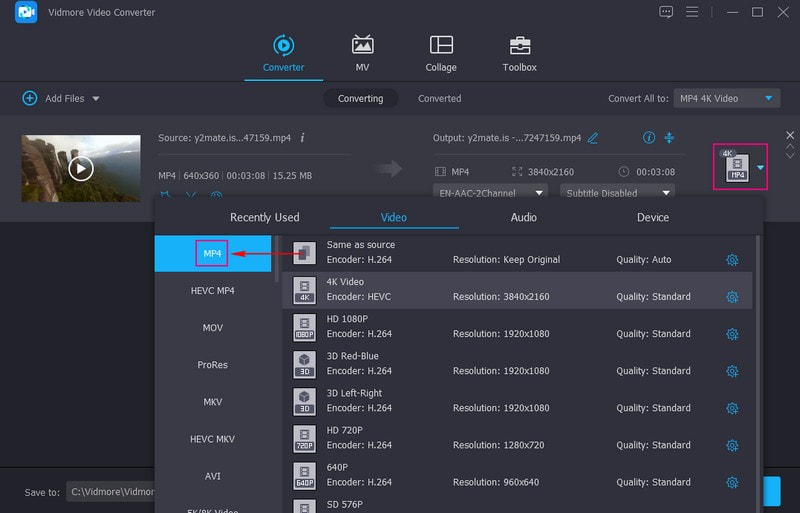
4. lépés Ha kész, nyomja meg a gombot Alakítani gombot az átalakítási folyamat elindításához. Várja meg, amíg az átalakítás befejeződik.
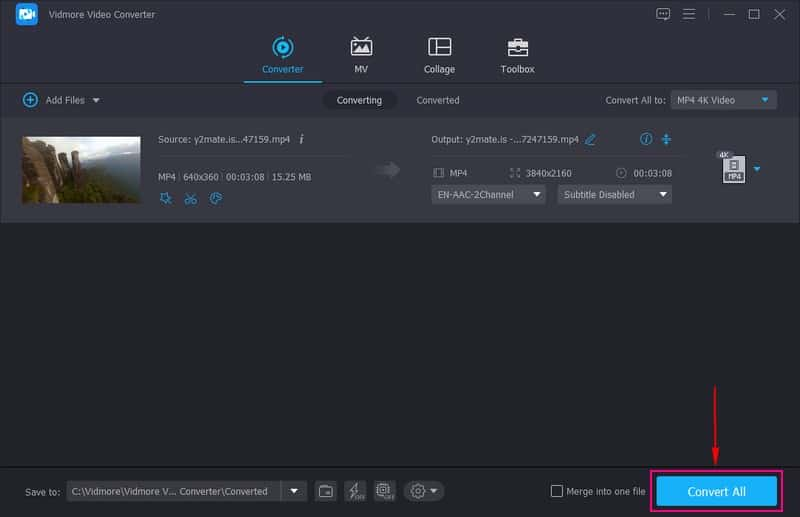
5. lépés. Csatlakoztassa az USB-meghajtót az asztalhoz, amikor a videokonverzió befejeződött. Másolja vagy húzza át a konvertált filmfájlt a Vidmore Video Converter kimeneti mappájából, és illessze be az USB-meghajtóra.
Helyezze be az USB-meghajtót az autó képernyőjének USB-portjába. Ezután az autó képernyőjének felületén navigáljon az USB-meghajtón, és keresse meg a filmfájlt. El kell érnie a médiafelületet vagy a forrásmenüt, és ki kell választania az USB-meghajtót lejátszási forrásként. Innentől kezdve böngészhet a mappák között, és kiválaszthatja a lejátszani kívánt filmet.
TV csatorna
A TV-csatornák autóképernyőn történő lejátszásához dedikált TV-vevőre vagy tunerre és kompatibilis autós multimédiás rendszerre van szükség. Íme az érintett lépések általános vázlata:
1. lépés. Telepítsen az autómodelljével és multimédiás rendszerével kompatibilis TV-vevőt vagy tunert.
2. lépés. Csatlakoztasson egy külső TV-antennát a TV-vevőhöz vagy -tunerhez. Ügyeljen arra, hogy az antennát olyan helyre helyezze, amely hatékonyan tudja fogadni a TV-jeleket, például az autó tetején vagy az ablak közelében.
3. lépés Állítsa be a TV-vevőt vagy tunert a konkrét utasítások alapján, amely magában foglalja az elérhető TV-csatornák keresését a környéken.
4. lépés Csatlakoztassa a TV-vevőt vagy tunert autója multimédiás rendszeréhez. Ez magában foglalja az AV, HDMI vagy más audio- és videocsatlakozások használatát.
5. lépés. Ha a TV-vevőkészülék vagy tuner megfelelően van csatlakoztatva, használja az autó multimédiás interfészét a TV-funkció eléréséhez. Innentől kezdve böngészhet és kiválaszthat elérhető TV-csatornákat, és nézheti az autó képernyőjén.
Hordozható DVD lejátszó
Ha hordozható DVD-lejátszót szeretne lejátszani az autó képernyőjén, a DVD-lejátszót az autó képernyőjéhez kell csatlakoztatnia audio- és videocsatlakozások segítségével. Itt van, hogyan:
1. lépés. Helyezze a hordozható DVD-lejátszót kényelmes helyre az autóban.
2. lépés. Győződjön meg arról, hogy a hordozható DVD-lejátszót a beépített akkumulátora táplálja, vagy csatlakoztassa az autóban lévő konnektorhoz.
3. lépés Csatlakoztassa a hordozható DVD-lejátszót audio- és videokábellel az autó képernyőjéhez. A leggyakrabban használt csatlakozások a kompozit audio és video, valamint a HDMI.
4. lépés Az autó képernyőjén válassza ki azt a bemeneti forrást, amely megfelel az előző lépésben létrehozott kapcsolatnak.
5. lépés. Helyezzen be egy DVD-t a hordozható DVD-lejátszóba, és használja a vezérlőket a lejátszáshoz. A kép és a hang az autó képernyőjére kerül, így a DVD-t a nagyobb kijelzőn is megtekintheti.
4. rész. GYIK a videó lejátszásáról az autó képernyőjén
Mi a teendő, ha a videó formátumot nem támogatja az autóm?
Ha autója nem támogatja a videó formátumot, akkor a videofájlt olyan kompatibilis formátumra kell konvertálnia, amelyet az autó le tud játszani.
Hogyan használhatom az Apple CarPlay-t filmnézéshez?
Először telepítse az AnyDesk-et iPhone-jára és a CarPlay-t az App Store-ból. Ezután csatlakoztassa a két eszközt ugyanahhoz a Wi-Fi-kapcsolathoz. Ha az alkalmazás mindkét eszközön megvan, kattintson a Beállítások, majd a Képernyőmegosztás elemre, és fordítsa el a belépéshez. Menjen a CarPlay-hez, kattintson a Remote Desk elemre az AnyDesk alkalmazásban, majd írja be iPhone-ja azonosítóját a Remote ID mezőbe, majd kattintson a Csatlakozás gombra. Végül kattintson az Engedélyezés gombra, és indítsa el a képernyőmegosztást, és nézzen filmeket.
Hogyan lehet Youtube-videókat lejátszani az autó képernyőjén?
A vezeték nélküli képernyőtükrözéshez győződjön meg arról, hogy mobileszköze és az autó képernyője ugyanahhoz a Wi-Fi-hálózathoz csatlakozik. Engedélyezze a képernyőtükrözést mobileszközén, és elérje a képernyőtükrözés opciót az autó képernyőjén. Csatlakozás után nyissa meg a Youtube-ot mobileszközén, és játsszon le videókat, amelyek tükröződnek az autó képernyőjén.
Hogyan lehet videót lejátszani a CarPlay-en?
Biztosítania kell a CarPlay-kompatibilitást, csatlakoztatnia kell iPhone-ját, majd el kell érnie a CarPlay felületet. A CarPlay felületén kompatibilis alkalmazások gyűjteményét láthatja. Keressen egy videóalkalmazást, például az Apple TV-t, a Youtube-ot vagy a Netflixet. Böngésszen és válasszon ki egy videót, majd folytassa a lejátszással.
Hogyan lehet videót lejátszani az autó képernyőjén vezetés közben?
Használja az Android Auto-t, amely a legegyszerűbb módja a videók lejátszásának bármely Android telefonról az autó képernyőjén.
Következtetés
Végül! Megtanultál játszani és filmeket nézni az autóban, autóval képernyő. Ez a bejegyzés átfogó információkat nyújtott az autók képernyőjén történő videók lejátszásáról. Bármit is szeretne használni, támaszkodhat a fent említett módszerekre. Ha az autó képernyőjének támogatott formátuma nem támogatja a filmfájlt, a Vidmore Video Converter segítségével segíthet. Segít átalakítani a filmfájlt a kívánt formátumra, amelyet továbbra is támogat az autó képernyőjén történő médialejátszás.


